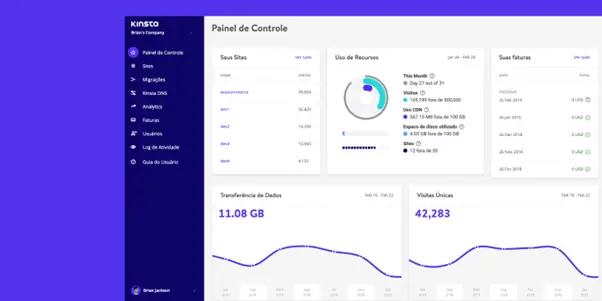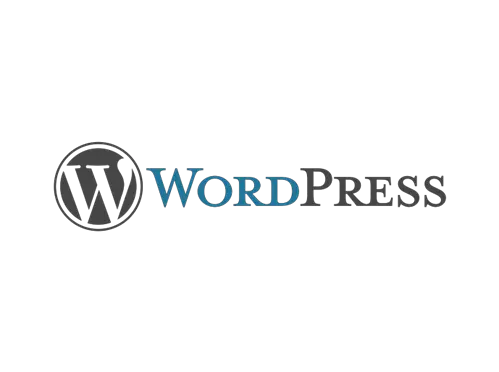
Toți clienții WordPress ar trebui să schimbe versiunile PHP pentru fiecare site WordPress unic din tabloul de bord al gazdei. Versiunile PHP 7.4 și 8.0 sunt acceptate în prezent pentru cele mai avansate companii de găzduire WordPress, cum ar fi Kinsta. În acest articol vom discuta cum să actualizați PHP în WordPress.
Având în vedere că este semnificativ mai rapid, ușor de utilizat și mai sigur decât predecesorii săi, PHP 7.4 sau cea mai recentă versiune 8.0 sunt ambele foarte recomandate.
În unele configurații, s-a demonstrat că este de trei ori mai rapid, așa cum se vede în rapoartele de referință PHP.
După cum probabil știți, PHP acum urmează un program de lansare sigur. Actualizările critice de securitate sunt furnizate pentru un an suplimentar pentru fiecare versiune nouă, care este menținută în mod activ timp de doi ani.
Au adoptat același program, ceea ce înseamnă că vor elimina versiunile neacceptate de PHP când vor ajunge la sfârșitul vieții. Acest lucru se face pentru a vă asigura că site-urile dvs. WordPress sunt cât mai rapide și sigure posibil (EOL).
De ce să actualizați versiunea PHP a site-ului dvs. WordPress?
Cei doi factori principali sunt viteza și securitatea.
Ar trebui să faceți upgrade PHP în același mod în care ați actualiza WordPress în sine pentru a vă asigura că sunteți protejat împotriva defectelor de securitate. În plus, actualizarea PHP are ca rezultat o îmbunătățire notabilă a vitezei.
PHP 7.0 a reprezentat o îmbunătățire semnificativă față de versiunea 5.6 în ceea ce privește performanța. Am observat performanțe progresiv mai bune în comparație cu versiunea anterioară cu fiecare nouă lansare.
Nu sunteți sigur de versiunea PHP pe care o utilizați? Puteți face acest lucru din meniul Instrumente de pe tabloul de bord MyKinsta. Alternativ, dacă utilizați WordPress 5.0 sau o versiune ulterioară, puteți verifica instrumentul Site Health pentru a vedea versiunea PHP.
Ce se întâmplă dacă site-ul meu se sparge?
Atunci când codul de pe site-ul dvs. folosește funcții învechite care nu mai sunt acceptate de versiunile mai recente de PHP, pot apărea probleme. Un plugin sau o temă care rulează este probabil de vină.
Ghidul nostru de mai jos oferă instrucțiuni pas cu pas despre cum să remediați acest lucru.
Cum se actualizează PHP în WordPress
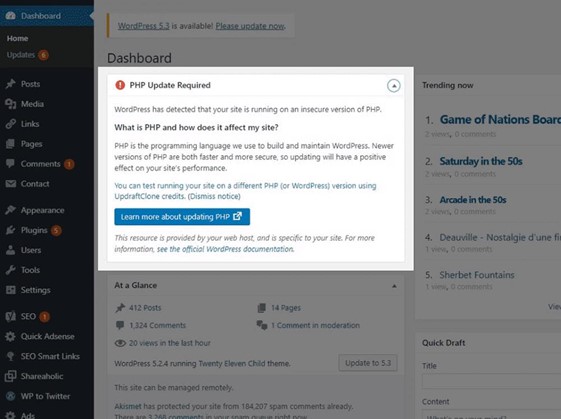
Astăzi, vom analiza cum să testați site-ul dvs. WordPress pentru compatibilitate în cel mai bun mod posibil înainte de a actualiza versiunile PHP. Nu ar trebui să existe prea mult timp de nefuncționare pentru majoritatea dintre voi și nu va fi prea mult de lucru.
Alții ar putea avea nevoie de mai multe teste, depanare sau chiar de serviciile unui dezvoltator WordPress pentru a face lucrurile compatibile.
Dacă tot ceea ce doriți să faceți este să actualizați imediat versiunea PHP în mediul WordPress live, puteți sări peste pasul 5.
Pentru a ne asigura că totul funcționează corect, totuși, vă sfătuim să respectați fiecare pas enumerat mai jos, în special dacă utilizați o versiune învechită precum PHP 5.6.
- Creați un site de organizare
- Schimbați motorul PHP
- Site de testare, pluginuri, temă
- Împingeți Staging pentru a trăi
- Actualizați PHP pe site-ul live
1. Creați un site de pregătire
Realizarea unui site de organizare ar trebui să fie prima ta prioritate. Acest mediu este diferit de site-ul dvs. live și vă permite să testați versiuni mai noi de PHP fără a-l afecta.
Accesați tabloul de bord MyKinsta și selectați Site-uri din meniul din stânga. Va apărea o listă cu site-urile dvs. Apoi, faceți clic pe cel la care doriți să adăugați o zonă de pregătire (site-ul pe care doriți să actualizați versiunile PHP).
Selectați Staging din meniul derulant făcând clic pe selectorul Mediu de lângă numele site-ului, apoi faceți clic pe butonul Creați un mediu de organizare.
Consultați și informațiile importante despre mediile de organizare. De exemplu, ar putea fi necesar să dezactivați a CDN terță parte dacă utilizați unul pentru ca site-ul dvs. să fie redat corect.
Acest lucru este rezultatul adresei URL diferite utilizate de site-ul dvs. de intermediar. Vă rugăm să rețineți că stocarea în cache este dezactivată la punere în pas, dacă încercați să testați performanța.
2. Actualizați PHP în WordPress
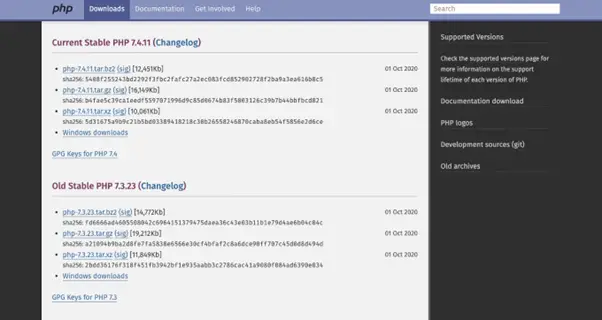
Accesați Site-uri și alegeți site-ul web pe care doriți să modificați versiunea PHP pentru a actualiza versiunea PHP pe site-ul dvs. WordPress. Apoi, selectați fila Instrumente.
Faceți clic pe butonul Modificare de lângă PHP Engine și alegeți versiunea PHP preferată din meniu.
Asigurați-vă că mediul dvs. de pregătire WordPress - nu mediul live - este selectat dacă doriți să testați mai întâi o nouă versiune PHP. Vă sfătuim să testați PHP 8.0 inițial.
Puteți oricând să vă întoarceți site-ul la o versiune anterioară, cum ar fi PHP 7.4, dacă întâmpină probleme.
Veți vedea o solicitare imediat ce alegeți versiunea PHP dorită. Pentru confirmare, faceți clic pe butonul Modificați versiunea PHP.
Această procedură poate dura trei minute. Motorul dvs. PHP va reporni la încheierea procesului, ceea ce ar putea duce la defectarea backend-ului dvs. WordPress pentru câteva secunde. Nu vor exista timpi de nefuncționare pentru vizitatorii site-ului.
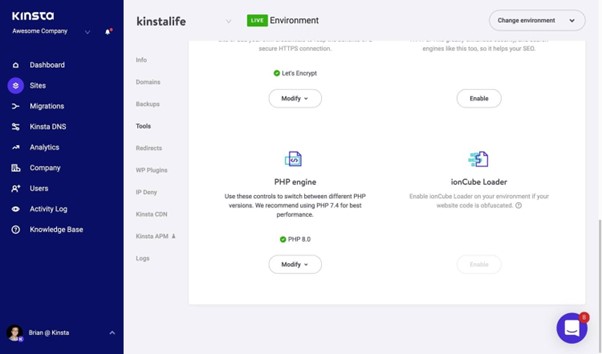
Puteți părăsi pagina în timp ce versiunea PHP este modificată, dar unele acțiuni, cum ar fi gestionarea memoriei cache, nu vor fi disponibile până când noul motor nu va fi pornit.
De îndată ce modificarea a fost făcută, veți vedea o notificare pe tabloul de bord.
(Sugerat: actualizarea versiunii PHP vă poate ajuta să rezolvați eroarea WordPress „Site-ul întâmpină dificultăți tehnice”.)
3. Testează-ți site-ul, pluginurile, tema
Acum că un site de staging este operațional și rulează cea mai recentă versiune de PHP (sau versiunea la care doriți să treceți), pur și simplu răsfoiți și faceți clic pe site-ul dvs. WordPress pentru a verifica dacă ceva este stricat. Acesta este ceea ce ar trebui să faci mai întâi.
Este posibil să vedeți o eroare 500 (501, 502, 503, 504 etc.) sau un ecran alb al morții pe partea frontală a site-ului dvs. dacă ceva este incompatibil, cum ar fi un plugin sau tema dvs.
Dezactivarea tuturor pluginurilor tale terță parte și reactivarea lor pe rând este cea mai simplă și rapidă modalitate de a descoperi care ar putea fi problema în această situație. Rețineți că sunteți o zonă de scenă. Drept urmare, nu trebuie să vă îngrijorați să spargeți ceva.
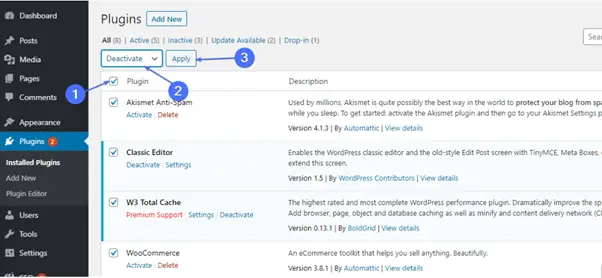
Selectați toate pluginurile dvs. din ecranul Pluginuri din tabloul de bord WordPress. Faceți clic pe Aplicare după ce ați ales Dezactivare din meniu.
După aceea, le puteți reactiva pe fiecare accesând individual site-ul dvs. WordPress. Acest lucru va ajuta să restrângeți ceea ce ar putea cauza o problemă.
Dacă o greșeală v-a împiedicat să accesați tabloul de bord WordPress, verificați instrucțiunile despre utilizarea FTP pentru a dezactiva pluginurile.
Puteți aplica exact aceleași teste temei dvs. WordPress. Puteți reveni momentan la tema Twenty Nineteen, care este tema implicită a WordPress.
Vizualizați fișierele jurnal
Poate știți care plugin sau temă este problema, dar nu știți sigur de ce. Jurnalele de erori WordPress pot fi utile în această situație. Conectați-vă pur și simplu la unul dintre site-urile dvs. WordPress și selectați Jurnalele de erori din meniul din dreapta.
Puteți vedea fișierele din directoarele access.log, kinsta-cache-perf.log și error.log. În mod implicit, va afișa cele mai recente 1,000 de linii. Pentru a vizualiza cele mai recente 20,000 de linii, deplasați cursorul pe ecran.
Important: informațiile de depanare nu sunt afișate de instrumentul de jurnal MyKinsta. Puteți activa WP DEBUG, așa cum vă vom arăta mai jos, dacă aveți nevoie să vedeți informațiile de depanare.
Vizualizați fișierele jurnal brute prin SFTP
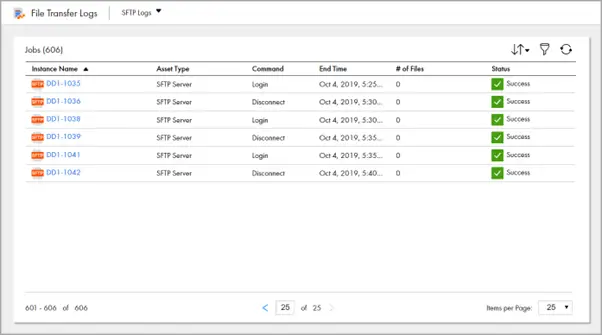
Puteți vedea jurnalele complet nemodificate în /logs/ prin SFTP.
Trasează-ți fișierele jurnal prin SSH
Pe măsură ce experimentați pe site-ul dvs. folosind SSH, puteți urmări jurnalele. Acest lucru înseamnă practic că puteți urmări actualizarea jurnalului în direct în timpul testării. Accesul SSH este oferit cu fiecare pachet de găzduire de la Kinsta.
Activați modul de depanare în MyKinsta
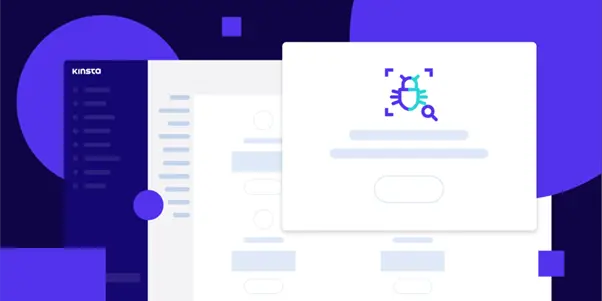
Modul de depanare WordPress poate fi activat pentru utilizatorii Kinsta chiar din tabloul de bord MyKinsta. Pur și simplu faceți clic pe butonul Activare după ce navigați la Site-uri > Instrumente > Depanare WordPress.
Făcând acest lucru, veți putea vizualiza notificările și erorile PHP fără a fi nevoie să activați modul de depanare prin SSH sau SFTP.
Dacă detectează orice problemă, caracteristica PHP cu auto-vindecare va reporni PHP imediat. Puteți reporni manual PHP în orice moment, vizitând pagina Instrumente a site-ului dvs. și selectând Reporniți PHP.
Activați înregistrarea de depanare în WordPress
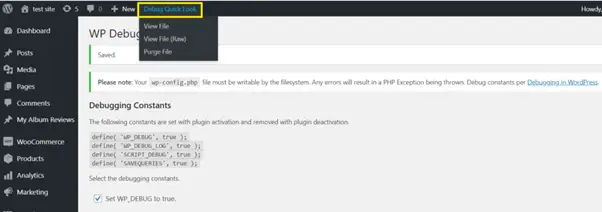
Puteți activa oricând înregistrarea de depanare în WordPress dacă nu aveți acces la SSH sau MyKinsta. Pentru început, trebuie să utilizați SFTP pentru a vă conecta la site-ul dvs.
Apoi descărcați wp-config.php pentru a-l putea edita.
Căutați rândul care spune: „Atât, nu mai editați!” Scris fericit! * Adăugați următoarele (după cum se arată mai jos) chiar înainte:
define ('WP_DEBUG', adevărat);
define ('WP_DEBUG_LOG', adevărat);
define ('WP_DEBUG_DISPLAY', fals);
Dacă codul de mai sus există deja în fișierul wp-config.php, dar este setat la „false”, pur și simplu schimbați-l în „adevărat”.
Când faceți acest lucru, fișierul dvs. /wp-content/debug.log va fi afișat în întregime, permițând modul de depanare. Dacă există, veți vedea și erori și avertismente în administratorul WordPress.
Important: Amintiți-vă să îl dezactivați când ați terminat de lucrat cu el, deoarece aceste fișiere pot crește rapid pentru a deveni destul de mari.
Confuz cu privire la ce să cauți?
Din păcate, având în vedere numărul mare de pluginuri și teme disponibile, nu putem oferi o listă cuprinzătoare a tuturor erorilor potențiale.
Acestea se întâmplă frecvent deoarece codul (funcții, sintaxă etc.) este incompatibil cu versiunea PHP pe care o utilizați. Totuși, iată o ilustrare a ceea ce ați putea vedea.
După cum puteți vedea din exemplul de mai sus, este destul de simplu să determinați că pluginul bbPress Shortcodes este problema.
În cel mai rău caz, ați putea descoperi că unul sau două dintre pluginurile dvs. sunt incompatibile. În acest caz, vă sugerăm următoarele:
- Actualizați-vă pluginurile și temele la cea mai recentă versiune, dacă nu ați făcut-o deja.
- Contactați dezvoltatorul pluginului sau a temei și solicitați să adauge sau să repare suport pentru PHP 7.4 (sau versiunea curentă pe care o utilizați). Vă oferim un avertisment înainte de datele de eliminare treptată din acest motiv, printre altele.
- Găsiți un plugin de înlocuire care este compatibil cu versiunea PHP și poate oferi aceeași funcționalitate.
- Angajați un dezvoltator WordPress pentru a rezolva problema.
- Verificați dacă pluginul sau tema funcționează trecând la a less versiune avansată a motorului PHP. Dacă da, puteți utiliza o versiune mai veche de PHP în timp ce așteptați ca dezvoltatorul să-și actualizeze munca. Deoarece PHP 8.0 este mai rapid și va primi asistență pe termen lung, nu vă sfătuim să faceți acest lucru. Dar s-ar putea să trebuiască să faceți acest lucru dacă există ceva pe care trebuie să îl rulați, care este compatibil doar cu PHP 7.4.
4. Apăsați Staging to Live
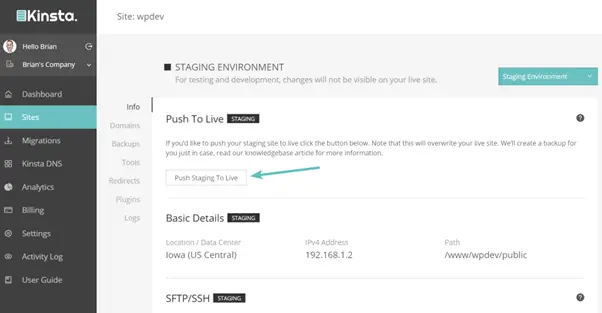
Dacă ai nevoie să faci modificări la pluginurile sau temele tale după ce testarea PHP este finalizată, poți fie să împingi staging-ul la live, fie să faci aceleași modificări site-ului live ca și site-ului de staging.
Unii dintre voi s-ar putea să descoperiți că actualizarea la o versiune mai nouă de PHP necesită modificări destul de ample în punere în scenă. Utilizarea funcției push to live în această situație vă va ajuta să economisiți mult timp.
Asigurați-vă că ați ales mediul de organizare înainte de a începe. Apoi, selectați „Impingeți Staging pentru Live”.
Dacă aveți întrebări sau întâmpinați dificultăți la actualizarea versiunii PHP pe site-ul dvs. WordPress, vă rugăm să comentați mai jos în secțiunea de comentarii.
5. Actualizați PHP pe site-ul dvs. live
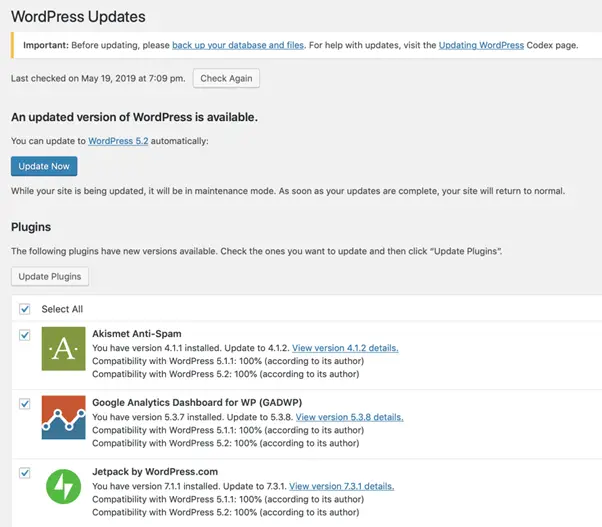
Puteți actualiza PHP pe site-ul dvs. live în acest moment, urmând aceeași procedură ca în Pasul 2 de mai sus (Instrumente > Motor PHP > Modificare > alegeți versiunea PHP preferată).
Și acesta este cel mai simplu mod de a actualiza versiunea PHP în WordPress.
IMH
Vrei un site rapid?
Pe cine pacalesc? Nu suntem toți?
Deci, de ce atât de mulți dintre noi ne luptăm?
Cea mai mare provocare este de obicei găsirea unei companii de găzduire rapidă și de încredere.
Cu toții am trecut prin coșmaruri - suportul durează o veșnicie sau nu ne rezolvă problema, dând mereu vina pe ceva de partea ta...
Dar cel mai mare dezamăgire este că site-ul web se simte întotdeauna lent.
At CollectiveRay găzduim cu găzduire InMotion și site-ul nostru este rapid prost. Rulăm pe o stivă personalizată de configurare a serverului LightSpeed pe MariaDB cu un motor PHP7.4 și administrat prin Cloudflare.
În combinație cu optimizările noastre front-end, serverăm în mod fiabil 6000 de utilizatori în fiecare zi, cu vârfuri de peste 50 de utilizatori simultan.
Doriți să obțineți o configurare rapidă ca a noastră? Transferați gratuit site-ul dvs. la găzduirea InMotion și obțineți o reducere de 50% la prețurile actuale.
Încercați InMotion Hosting cu 50% REDUCERE pentru CollectiveRay vizitatori DOAR în mai 2024!
Întrebări frecvente cum să actualizați PHP în site-ul WordPress
Cum actualizez versiunea PHP a WordPress?
Realizarea unui site de organizare ar trebui să fie prima ta prioritate. Odată ce aveți un site de staging, încercați să actualizați versiunea PHP a WordPress. Versiunea PHP a site-ului dvs. WordPress poate fi actualizată accesând „Site-uri” și alegând site-ul web pe care doriți să îl modificați. Gazdele diferite au moduri diferite de a face acest lucru, dar veți găsi ceva similar cu versiunea PHP. Actualizați versiunea PHP numai pe site-ul de pregătire și verificați site-ul, pluginurile și tema pentru a vedea dacă încă funcționează. Acum puteți fie să împinge montarea la „Live”, fie să faceți aceeași procedură pe care ați făcut-o pentru versiunea live.
De ce nu se actualizează versiunea mea PHP?
Versiunile PHP nu sunt actualizate automat, deoarece unele site-uri web, pluginuri sau teme ar putea să nu fie compatibile cu toate versiunile de PHP. Atunci când codul de pe site-ul dvs. folosește funcții învechite care nu mai sunt acceptate de versiunile mai recente de PHP, pot apărea probleme sau site-ul dvs. web se poate defecta complet. Deci modalitatea de a actualiza PHP este să verificați manual dacă site-ul dvs. funcționează bine pe o versiune de actualizare a PHP (pe un site de testare). Apoi puteți efectua actualizarea pe site-ul dvs. live.
Cum influențează versiunea PHP viteza site-ului tău WordPress?
Versiunea PHP a site-ului dvs. WordPress afectează viteza deoarece există o corelație directă între versiunea PHP a site-ului dvs. și performanța site-ului. Fiecare versiune nouă de PHP optimizează memoria site-ului dvs. și resursele serverului pentru încărcări mai rapide ale paginilor. Noile versiuni de PHP au toate straturi încorporate pentru a vă proteja site-ul web de viruși și alte amenințări potențiale și pentru a elimina orice cod vechi ineficient. De aceea este întotdeauna recomandat să faceți upgrade la cele mai recente versiuni de PHP.
Te rugăm să ne contactezi lasa un util comentează cu gândurile tale, apoi împărtășește acest lucru grupurilor tale de Facebook care ar găsi acest lucru util și să profităm împreună de beneficii. Vă mulțumim că ați împărtășit și ați fost drăguți!
Dezvaluirea: Această pagină poate conține linkuri către site-uri externe pentru produse pe care le iubim și le recomandăm din toată inima. Dacă cumpărați produse pe care vi le sugerăm, este posibil să câștigăm o taxă de recomandare. Astfel de taxe nu influențează recomandările noastre și nu acceptăm plăți pentru recenzii pozitive.